Windows 10 系统更新计算机策略的方法
1、Windows10系统更新计算机策略的方法
计算机策略:
在Windows10系统中,计算机策略 - 本地组策略编辑器(Local Group Policy Editor),本地计算机策略,计算机策略设置就是在修改注册表中的配置。
2、打开本地计算机策略的方法:
右键点击系统桌面左下角的【开始】,在开始的右键菜单中点击【运行】,输入:gpedit.msc命令,点击确定或者回车,即可打开本地组策略编辑器;
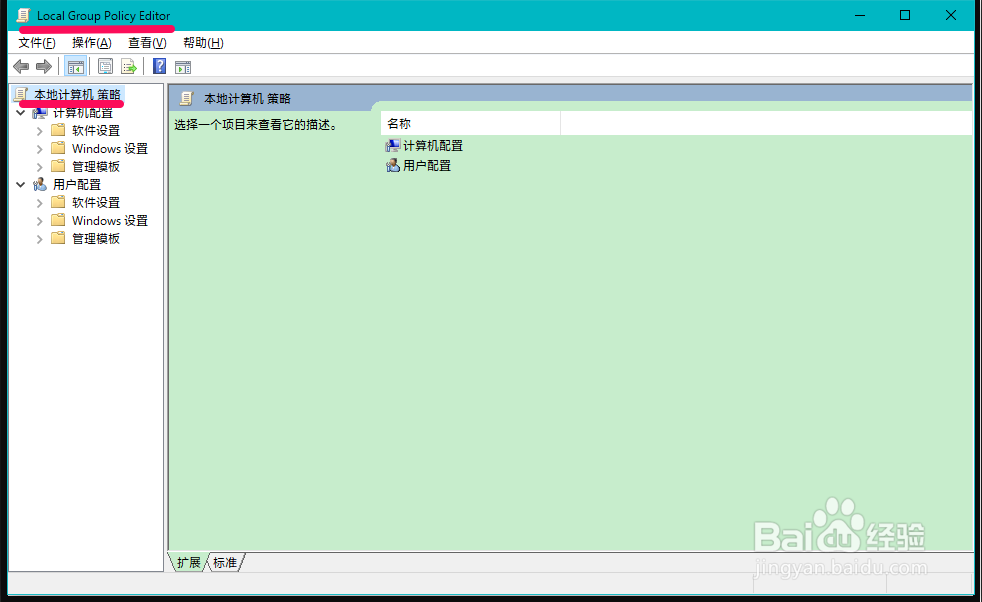
3、我们也可以在搜索栏中输入gpedit.msc,点击:gpedit.msc Microsoft通用管理文档,即可打开本地组策略编辑器;
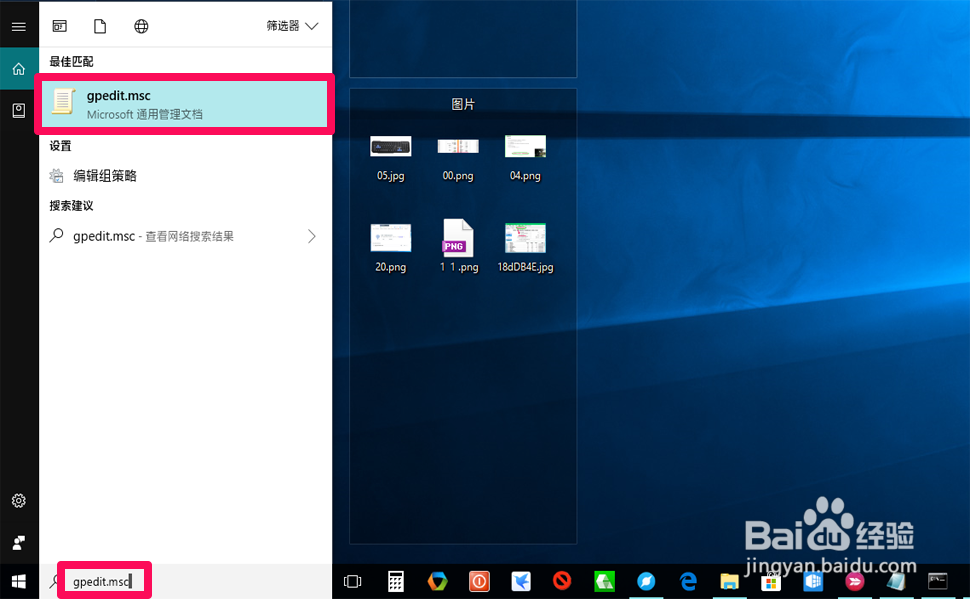
4、更新计算机策略
第一步:更改Windows PowerShell(管理员)为命令提示符(管理员)。
右键点击任务栏空白处 - 任务栏设置(T),找到:
当我右键单击“开始”或按下Windows键+X时,在菜单中将命令提示符替换为 Windows PowerShell,可以看到【开关】处于【开】的位置;
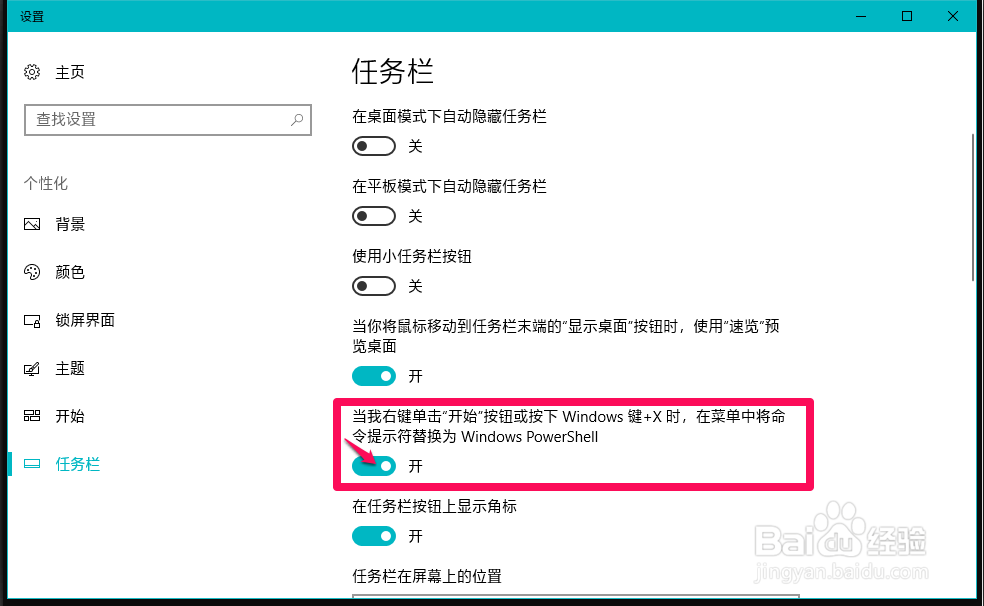
5、我们点击【开关】,使之处于【关】的位置。
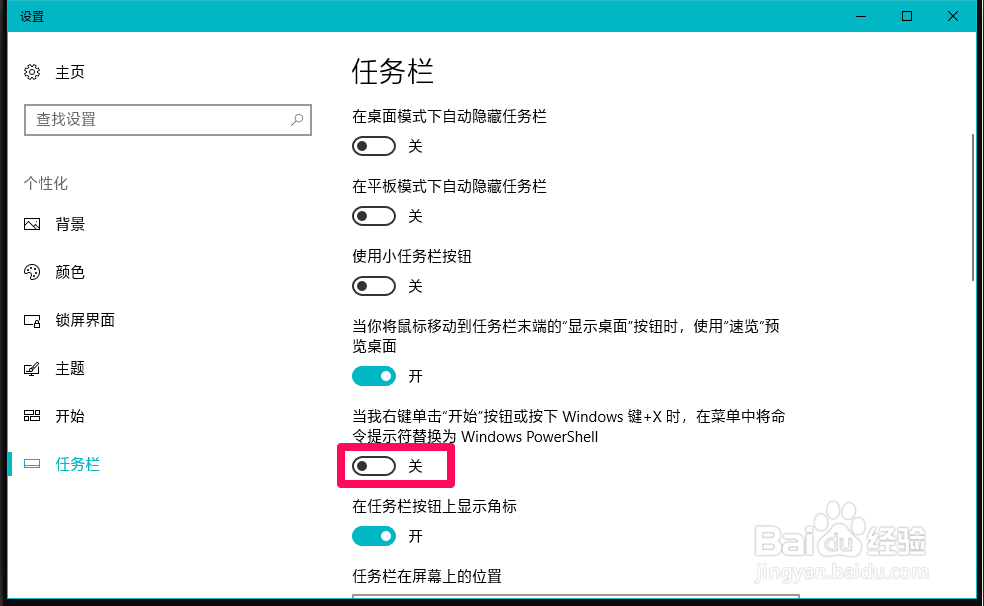
6、第二步:更新计算机策略。
右键单击“开始”(或按下Windows键+X)在右键菜单中点击【命令提示符(管理员)】;

7、复制:rd /s /q "%windir%\System32\GroupPolicyUsers"命令,在打开的管理员命令提示符窗口中,右键点击空白处,将命令粘贴到窗口中;
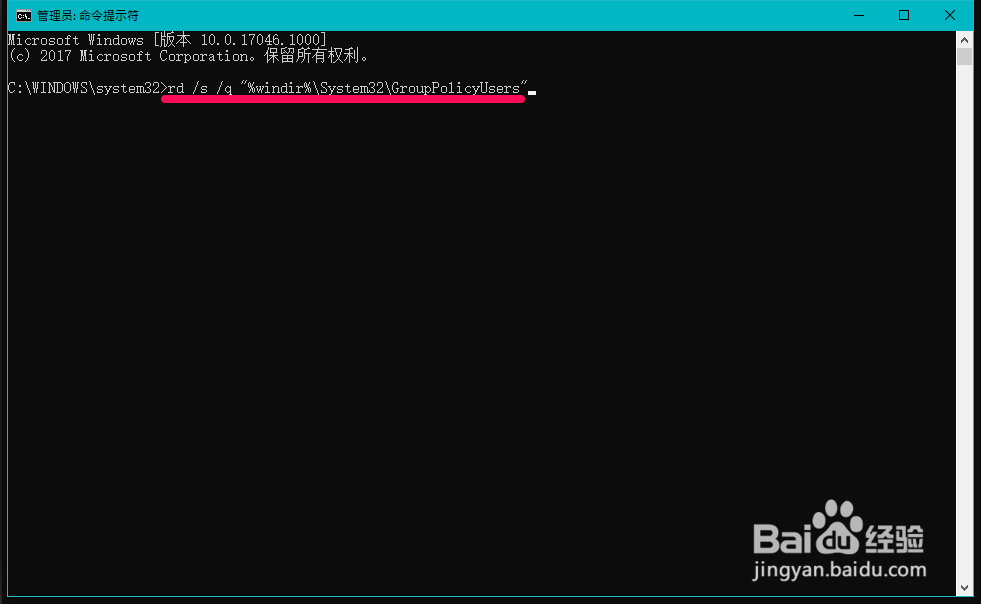
8、当命令粘贴到窗口中以后,按下键盘上的回车键(没有显示什么提示);
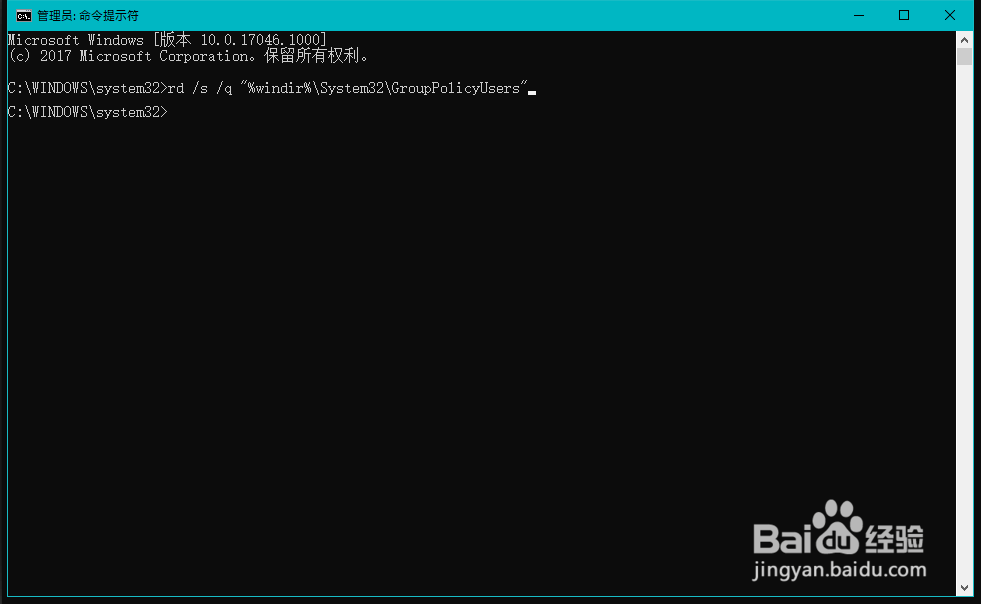
9、我们再复制:rd /s /q "%windir%\System32\GroupPolicy"命令到窗口中,回车(也没有什么提示);

10、最后复制:gpupdate /force命令到管理员命令提示符窗口中,回车,显示:
正在更新策略...
计算机策略更新成功完成。
用户策略更新成功完成。
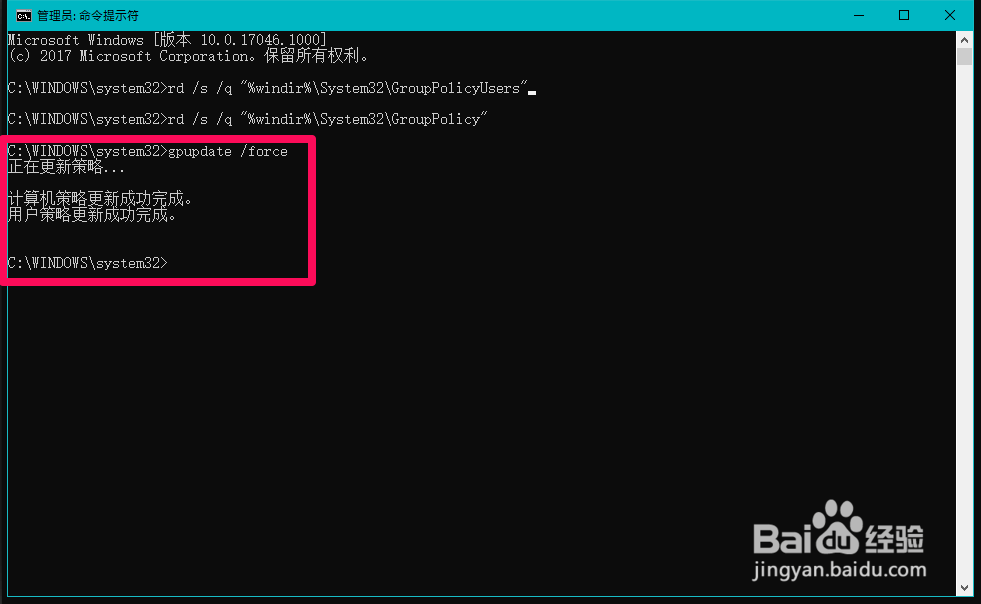
11、以上即:Windows10系统更新计算机策略的方法,亲测有效,供朋友们参考和使用。